Как содержать операционную систему в рабочем состоянии длительное время?
Не секрет, что, спустя некоторое время после установки, операционная система Windows начинает хуже работать: появляются различные ошибки, система часто зависает, тормозит и т.п.
Такие явления доставляют много неудобств, и часто пользователь решает эту проблему обычной переустановкой Windows. Одни переустанавливают систему один–два раза в год, другие – почти каждый месяц.
Но существует набор простых правил по содержанию операционной системы в рабочем состоянии. Это позволит вам не переустанавливать Windows несколько лет без снижения производительности.
Итак, чтобы как можно дольше сохранить ОС в рабочем состоянии, прислушайтесь к следующим советам.
Совет 1. Держите в чистоте рабочий стол.
Многие при скачивании файлов из Интернета или копировании со сменного носителя (CD, флэшка) сохраняют все на рабочий стол. Со временем количество таких файлов неоправданно растет, и ваш компьютер начинает тормозить.
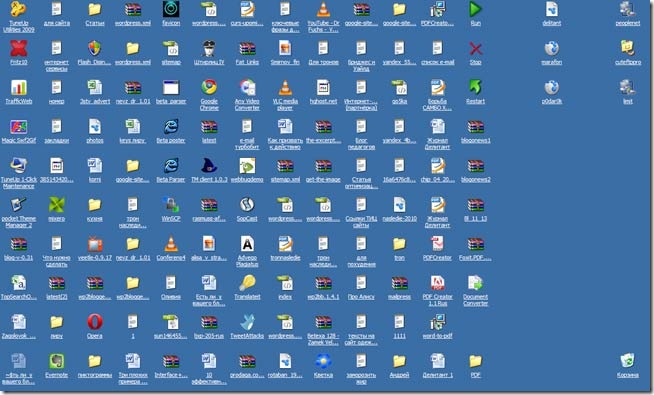
Происходит это из-за того, что содержимое рабочего стола хранится в специальной папке на системном диске.
Таким образом, сохраняя файлы на рабочий стол, мы уменьшаем объем свободного пространства системного диска, который необходим для нормальной работы системы и постоянно фрагментируем диск C, сохраняя и удаляя файлы.
Поэтому не храните файлы на рабочем столе, оптимальный вариант - хранить информацию на диске D, а на рабочий стол вывести ярлык.
Совет 2. Регулярно очищайте корзину.
Вторая распространенная ошибка многих пользователей – они забывают чистить корзину.
Со временем в ней накапливается много «мусора», что также приводит к уменьшению свободного пространства на жестком диске, в том числе и на системном.
Довольно часто приходится сталкиваться с тем, что на диске C просто недостаточно свободного места, и даже новый и мощный компьютер начинает тормозить.
Поэтому, если на жестком диске мало места, для начала очистите корзину. Возможно, даже этого будет достаточно.
Совет 3. Удаляйте неиспользуемые программы.
Если у Вас установлено много программ, и часть из них Вы очень редко используете, например, раз в полгода, то удалите эти программы.
Зачем забивать диск программами, которые не используются?
Важно! Удалять программы нужно только через «мастер установки и удаления программ», который находится в панели управления Windows, или через специальные утилиты для удаления программ.
Если Вы удалите программы обычным удалением папки, это приведет к еще большему количеству ошибок в системе.
Совет 4. Удаляйте временные файлы.
Временные файлы – это файлы, которые создаются при установке или использовании определенных программ.
Часть этих файлов удаляется после завершения установки программы или после удаления программы, но некоторые файлы все-таки остаются.
Обычно эти файлы хранятся на системном диске в папках с названием «temp».
После определенного периода накапливается большое количество временных файлов, и их суммарный объем может достигать нескольких Гбайт, что также влияет на производительность компьютера.
Для удаления временных файлов можно воспользоваться «очисткой диска», которая встроена в Windows.
Для этого в свойствах диска нажмите кнопку «Очистка диска» и в предложенном списке выберите для удаления «Временные файлы».
Но этот способ работает не очень хорошо, как впрочем, и большинство встроенных функций Windows и для удаления временных файлов лучше одной из бесплатных утилит сторонних производителей, например CCleaner или Wise Disk Cleaner.
Эти программы предназначены не только для удаления временных файлов, но и для оптимизации операционной системы в целом.
Совет 5. Выполняйте чистку реестра от ошибок.
Реестр – это база данных, в которой хранится информация об оборудовании, установленных программах, настройки программ и системы. Windows использует эту информацию в своей работе.
Как и в случае с временными файлами, после удаления программ в реестре часто остаются ошибочные записи об этих программах.
Со временем ее накапливается большое количество, что также влияет на производительность компьютера.
Поэтому необходимо регулярно чистить реестр от ошибок.
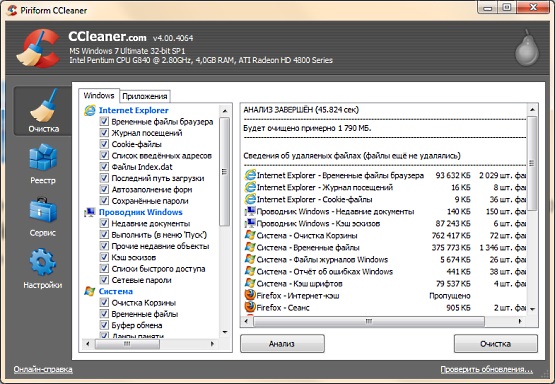
Помогут нам в этом все те же программы для оптимизации системы: CCleaner или Wise Disk Cleaner и т.п.
Совет 6. Делайте дефрагментацию жесткого диска.

На жестком диске файлы хранятся в секторах диска (кластеры). При сохранении файла система записывает части файла в свободные сектора диска.
Таким образом, файл получается фрагментированным, т.е. состоит из нескольких фрагментов. Причем одна часть файла может находиться в секторах, расположенных в начале диска, а другая часть – в секторах, расположенных в конце жесткого диска.
Это приводит к дополнительным затратам на поиск всех частей открываемого файла, и, соответственно, увеличивается время для различных операций над файлами.
Поэтому желательно регулярно выполнять дефрагментацию, результатом которой будет то, что все части файла будут храниться в соседних секторах, а значит, время поиска этих частей значительно сократится.
Для дефрагментации диска можно воспользоваться встроенной в Windows программой дефрагментации.
Для запуска зайдите в «свойства диска» - вкладка «сервис» - «Выполнить дефрагментацию».
Также можно воспользоваться дефрагментатором других производителей, например, бесплатной утилитой Defraggler от компании Piraform.
Основные вопросы по содержанию Windows в рабочем состоянию мы рассмотрели.
Ниже я приведу дополнительные советы, которые помогут Вам избежать потери важных файлов в случае сбоя ОС, а также быстро восстановить систему, даже если она перестала загружаться.
Совет 7. Не держите на системном диске важные файлы.
Для хранения документов, проектов дисков, рабочих файлов других программ, тем более фотографий, музыки и фильмов заведите папки на другом, не системном, разделе.
В случае проблем с ОС – сбои в загрузке, работе, нарушение целостности раздела – вероятность потерь всех Ваших файлов будет значительно ниже.
Даже если ОС восстановлению не подлежит – тогда можно просто отформатировать раздел и установить систему и программы заново. В этом случае файлы на других разделах диска не пострадают.
Совет 8. Делайте резервное копирование системного раздела (диска C).
По-другому эта операция называется созданием образа системного раздела.
Для чего это нужно?
Сделав образ системного раздела, в случае сбоев ОС, или, если система вообще не будет работать, Вы можете развернуть ее из образа.
Таким образом, Вам не нужно будет переустанавливать систему, драйвера, программы и т.п. Все это будет восстановлено из образа в течение 10-20 минут.
Рекомендуем делать один образ сразу после установки системы и драйверов и записывать его на диск D и внешний жесткий диск
Периодически, например, раз в полгода, советуем создавать «свежий» образ вашей системы.
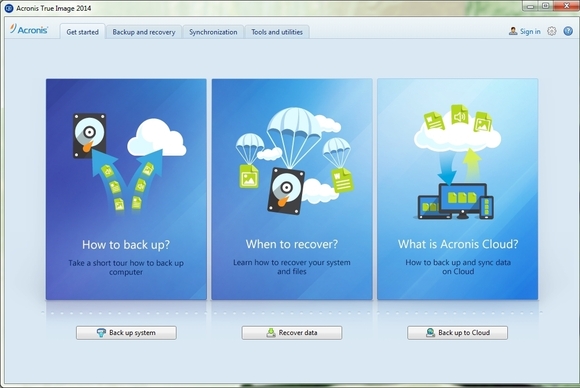
Лучшая программа для создания образа раздела на наш взгляд: Acronis True Image, она позволит вам легко восстановить операционную систему до идеального состояния, даже если она перестала загружаться совсем.
Как видите, никаких секретов в правильной работе с компьютером нет. Придерживайтесь указанных правил, и Ваш компьютер будет хорошо работать длительное время.